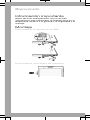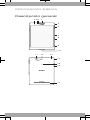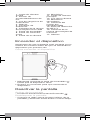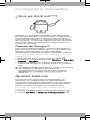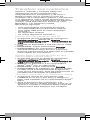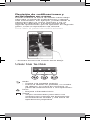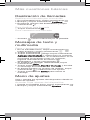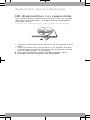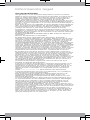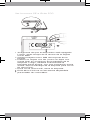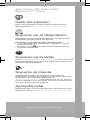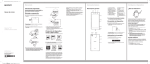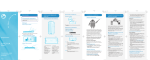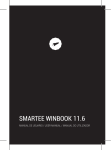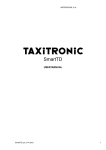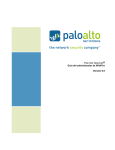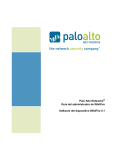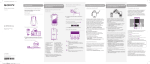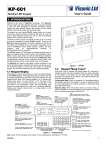Download Descargar - Movistar
Transcript
Guía de inicio rápido Xperia™ T2 Ultra D5303/D5306 Sony Mobile Communications AB SE-221 88 Lund, Sweden www.sonymobile.com 1279-8688.1 Bienvenido Información importante Antes de usar el dispositivo, lea la sección Información importante que se proporciona en el dispositivo relativa a la garantía, la seguridad y el manejo. Montaje Para insertar la tarjeta micro SIM 3 2 1 4 5 Para insertar una tarjeta de memoria Información básica Descripción general 1 23 4 5 6 7 8 9 10 11 12 13 14 15 16 17 1. Lente de cámara frontal 2. Sensor de proximidad/Sensor de luz 3. Luz de carga/Luz de notificación 4. Altavoz 5. Conector de audífonos 6. Cubierta de la ranura de la tarjeta micro SIM 7. Tecla de encendido 8. Tecla de volumen/ zoom 9. Tecla de la cámara 10. Micrófono 11. Lente de cámara principal 12. Luz de la cámara 13. Micrófono secundario 14. Cubierta del puerto del cargador/USB 15. Área de detección de NFC™ 16. Cubierta de la ranura de la tarjeta de memoria 17. Altavoz Encender el dispositivo Asegúrese de que la batería esté cargada por lo menos 30 minutos antes de que se encienda el dispositivo por primera vez. Cómo encender el dispositivo 1 Mantenga oprimida la tecla de encendido hasta que el dispositivo vibre. 2 Espere un momento para que encienda el dispositivo. Reactivar la pantalla Activar de la pantalla • Presione brevemente la tecla Encender Desbloquear la pantalla . • Coloque el dedo sobre la parte inferior de la pantalla y deslícelo hacia arriba o hacia abajo. Configurar el dispositivo ¿Qué es Android™? Android es el sistema operativo del dispositivo. Desde que Google™ lo desarrolló, el dispositivo se precarga con varios servicios de Google™, como Google Maps™ y la búsqueda en la Web de Google™. Para usar algunos de los servicios proporcionados por Google™, debe tener una cuenta de Google. Cuenta de Google™ Con una cuenta Google™, puede usar Gmail™ para enviar emails, Hangouts™ para hablar con amigos y Google Play™ para descargar aplicaciones y juegos, música, películas y libros. Configurar una cuenta de Google™ en el dispositivo 1 En Pantalla Inicio, toque suavemente . 2 Busque y toque suavemente Ajustes > Agregar cuenta > Google. 3 Siga el asistente de registro para crear una cuenta de Google™ o inicie sesión si ya tiene una. También puede registrarse o crear una cuenta de Google™ desde el asistente de configuración la primera vez que inicie el dispositivo. O puede crear una cuenta en línea en www.google.com/accounts. Ajustes básicos La primera vez que inicie el dispositivo, un asistente de configuración le describirá las funciones básicas del dispositivo y lo ayudará a ingresar los ajustes esenciales. Además, luego puede acceder a la guía de configuración. Acceder al asistente de configuración manualmente 1 Desde Pantalla Inicio, toque suavemente 2 Toque Ajustes > Guía de configuración. . Transferir sus contactos Xperia™ Transfer y Contacts Setup son aplicaciones de los programas para computadoras PC Companion y de Sony™ Bridge for Mac que lo ayudan a reunir los contactos de su dispositivo anterior y transferirlos a su dispositivo nuevo. Estas aplicaciones son compatibles con varios dispositivos de diferentes marcas, entre ellas iPhone, Samsung, HTC, BlackBerry, LG, Motorola y Nokia. Necesita lo siguiente: • Una computadora conectada al Internet. • Un cable USB para el dispositivo anterior. • Una cable USB para el nuevo dispositivo Android™. • Su dispositivo anterior. • Su nuevo dispositivo Android™. Instalar PC Companion en una PC 1 Asegúrese de que la casilla de verificación Instalar software debajo de Ajustes > Conectividad de Xperia™ > Conectividad de USB esté marcada. 2 Conecte su dispositivo a una PC con un cable USB. 3 Dispositivo: Toque suavemente Instalar. 4 Computadora: PC Companion se inicia automáticamente luego de unos segundos. Siga las instrucciones que aparecen en pantalla para instalar PC Companion. Instalar Sony™ Bridge for Mac en una computadora Apple® Mac® 1 Asegúrese de que la casilla de verificación Instalar software debajo de Ajustes > Conectividad de Xperia™ > Conectividad de USB esté marcada. 2 Conecte su dispositivo a un computadora Apple® Mac® con un cable USB. 3 Dispositivo: Toque suavemente Instalar. 4 Computadora: El instalador de Sony™ Bridge for Mac inicia automáticamente después de unos pocos segundos. Siga las instrucciones en pantalla para completar la instalación. Transferir contactos a su dispositivo nuevo 1 Asegúrese de que PC Companion esté instalado en su PC o que Sony™ Bridge for MAC esté instalado en su computadora Apple® Mac®. 2 Abra la aplicación PC Companion o la aplicación Sony™ Bridge for Mac, haga clic en Xperia™ Transfer o Contacts Setup y siga las instrucciones para transferir sus contactos. Busque su camino Pantalla de inicio La pantalla de inicio es el punto de partida para usar el dispositivo. Puede personalizarla con aplicaciones, widgets, atajos, carpetas, temas y papel tapiz. También puede agregar paneles adicionales. La pantalla de inicio supera el ancho de pantalla habitual, por lo que debe pasar rápidamente hacia la izquierda o hacia la derecha para ver el contenido en todos los paneles de la pantalla de inicio. Para ir a la pantalla de inicio • Oprima . Pantalla de aplicación La pantalla de aplicación que se abre desde la Pantalla Inicio, contiene las aplicaciones que ya vienen previamente instaladas en el dispositivo, así como también las aplicaciones que descarga. La pantalla de aplicación supera el ancho de pantalla habitual, de esta manera debe pasar rápidamente hacia la izquierda y la derecha para ver todo el contenido. Para abrir la pantalla de aplicación • Desde su Pantalla Inicio, toque suavemente Para abrir una aplicación • Desde su Pantalla Inicio o desde la pantalla de aplicación, toque suavemente la aplicación. Estados y notificaciones La barra de estado que se encuentra en la parte superior de la pantalla muestra lo que está sucediendo en el dispositivo. Por ejemplo, las notificaciones de calendario y mensajes nuevos aparecen aquí. . Revisión de notificaciones y actividades en curso Puede arrastrar la barra de estado hacia abajo para abrir el panel de notificaciones y obtener más información. Por ejemplo, puede utilizar el panel para abrir un nuevo mensaje o ver un evento de calendario. También puede abrir algunas aplicaciones que se ejecutan en segundo plano, como el reproductor de música. Para abrir el panel de notificaciones • Arrastre la barra de estado hacia abajo. Usar las teclas Atrás • Vuelva a la pantalla anterior • Cierra el teclado en pantalla, un cuadro de diálogo, un menú de opciones, el panel de notificaciones o una aplicación. Inicio • Diríjase a Pantalla Inicio Tarea • Toque suavemente para abrir una ventana que muestre las aplicaciones recientemente usadas y una barra de aplicaciones pequeñas Más cuestiones básicas Realización de llamadas Realizar una llamada por marcación 1 En la Pantalla Inicio, toque suavemente . 2 Busque y toque suavemente Teléfono. 3 Escriba el número del destinatario y toque suavemente . Para finalizar una llamada • Toque suavemente . Para contestar una llamada • Arrastre hacia la derecha por la pantalla. Mensajes de texto y multimedia Crear y enviar un mensaje 1 En su Pantalla Inicio, toque suavemente , . luego busque y toque suavemente 2 Toque suavemente . 3 Toque suavemente , luego toque suavemente Agregar destinatario y seleccione un contacto de la lista de Contactos. Si el destinatario no se encuentra enumerado como un contacto, ingrese manualmente el número del destinatario y toque suavemente . 4 Al finalizar de agregar destinatarios, toque suavemente Listo. 5 Toque suavemente Escribir mensaje y escriba su mensaje de texto. 6 Si desea agregar un archivo de medios, toque y seleccione una opción. suavemente 7 Toque suavemente Enviar para enviar el mensaje. Menú de ajustes Vea y cambie los ajustes del dispositivo desde el menú de ajustes. Acceder a los ajustes del dispositivo 1 Desde su Pantalla Inicio, toque suavemente 2 Busque y toque suavemente Ajustes. . Solución de problemas Mi dispositivo no responde Si su dispositivo deja de funcionar y no se puede reiniciar normalmente, puede forzar el apagado del dispositivo. Forzar el dispositivo para que se apague 2 1 1 Quite la cubierta de la ranura de la tarjeta micro SIM. 2 Con la punta de una pluma o un objeto similar, mantenga oprimido el botón de apagado hasta que el dispositivo se apague. No utilice objetos demasiado afilados que pueden dañar el botón de apagado. Información legal SonyD5303/D5306 Google Play™ no se encuentra disponible en todos los países. Algunos de los servicios y las funciones descritas en esta Guía de inicio no están disponibles en todos los países o las regiones, o mediante todas las redes o los operadores de red de todas las áreas. Sin limitación alguna, esto se aplica al número de emergencia internacional 112 de GSM. Llame al operador de red o proveedor de servicios para determinar la disponibilidad de algún servicio o función específico y si se cobra en forma adicional por su acceso o uso. Esta Guía de inicio es publicada por Sony Mobile Communications AB o su empresa local afiliada, sin garantía alguna. Sony Mobile Communications AB se reserva el derecho a realizar mejoras y cambios necesarios a esta Guía de inicio debido a errores tipográficos, imprecisiones en la información actual o mejoras en programas o equipos, en cualquier momento y sin previo aviso. Sin embargo, dichos cambios se incorporarán en las nuevas ediciones de esta Guía de inicio. © 2014 Sony Mobile Communications AB. Todos los derechos reservados. Número de publicación: 1279-8688.1 El dispositivo tiene capacidad para descargar, almacenar y reenviar contenido adicional, por ejemplo, timbres. El uso de dicho contenido puede estar limitado o prohibido mediante derechos de terceros, incluida, sin carácter limitado, la restricción en virtud de las leyes de copyright aplicables. Usted, y no Sony, tendrá la responsabilidad absoluta por el contenido adicional que descargue o reenvíe desde el dispositivo. Antes de usar cualquier contenido adicional, verifique si el uso que pretende hacer de dicho contenido está debidamente autorizado mediante licencia o de cualquier otra manera. Sony no garantiza la precisión, integridad o calidad de ningún contenido adicional o contenido de un tercero. Bajo ninguna circunstancia Sony será responsable de forma alguna por el uso inadecuado del contenido adicional o contenido de un tercero. Es posible que esta Guía de inicio haga referencia a servicios o aplicaciones provistas por terceros. Es posible que el uso de dicha programación o servicios requiera de un registro separado con el proveedor y que esté sujeto a condiciones de uso adicionales. Para conocer las aplicaciones a las que se accede mediante un sitio Web de terceros, verifique con anticipación las condiciones de uso y las políticas de privacidad aplicables de dichos sitios. Sony no garantiza la disponibilidad ni el rendimiento de los servicios o sitios Web ofrecidos por terceros. Consulte la información regulatoria como la marca CE en la bandeja de etiqueta del dispositivo. Todos los nombres de productos y empresas mencionados en el presente son marcas comerciales o marcas registradas de sus respectivos propietarios. Se reserva cualquier derecho que no se haya reconocido expresamente en este documento. Todas las demás marcas comerciales son propiedad de sus respectivos dueños. Visite www.sonymobile.com para obtener más información. Todas las ilustraciones son solo una referencia y no constituyen una descripción exacta del dispositivo. Este producto está protegido por determinados derechos de propiedad intelectual de Microsoft. Se prohíbe el uso o la distribución de dicha tecnología fuera de este producto sin una licencia de Microsoft. Conformidad del producto: Este producto ha sido fabricado por o en representación de Sony Mobile Communications, Mobilvägen, SE-221 88 Lund, Sweden. Las consultas relacionadas con la conformidad del producto según la legislación nacional deben dirigirse a Sony Mobile Quality Officer, Sony Mobile Communications AB, Mobilvägen, SE-221 88 Lund, Sweden. Por cualquier tema relacionado con el servicio o la garantía, consulte la información de contacto provista en los documentos sobre servicio o garantía por separado. Precaución de FCC: El dispositivo solo puede conectarse a un punto de acceso aprobado por FCC cuando se utiliza WLAN de 5 GHz para operaciones en exteriores o interiores. Esto se debe a que el uso de la banda de frecuencia 5.15 GHz a 5.25 GHz solo está permitida para uso en interiores. Ver la marca CE e ID de FCC 2 2 1 3 4 1 Asegúrese de que el dispositivo esté apagado. Luego, quite la tapa de la ranura de la tarjeta micro SIM. 2 Quite la tarjeta micro SIM del soporte de la tarjeta. 3 Inserte un objeto con filo (como un lápiz con punta fina) en el agujero de la bandeja de la etiqueta. Luego, arrastre suavemente la bandeja hacia afuera, con una inclinación hacia arriba. Gire la bandeja de la etiqueta para ver el ID de la FCC. 4 Para ver la marca CE, retire la etiqueta. El ID de la FCC no se encuentra disponible para todos los mercados. Servicio de soporte: Xperia™ Care Guía del usuario Hay una guía del usuario para el dispositivo disponible en www.sonymobile.com/support. Soporte en el dispositivo Obtenga soporte directamente en el dispositivo mediante la aplicación de ayuda. Acceder a la aplicación de soporte 1 En la pantalla de aplicación, busque y toque suavemente . 2 Busque y toque suavemente el elemento de soporte requerido. Soporte en la Web Visite www.sonymobile.com/support para acceder a las diferentes opciones de soporte y obtener lo máximo del dispositivo. Soporte al cliente Soporte al cliente: si no logra una solución mediante lo anteriormente mencionado. Acceda al número de soporte relevante en www.sonymobile.com haciendo clic en el enlace Comuníquese con nosotros que se encuentra en la parte inferior de la página. Aprenda más Aprenda más acerca del servicio de soporte con Xperia™ Care en www.sonymobile.com/support. www.sonymobile.com